Lenovo IdeaPad S10 User Guide [tr]
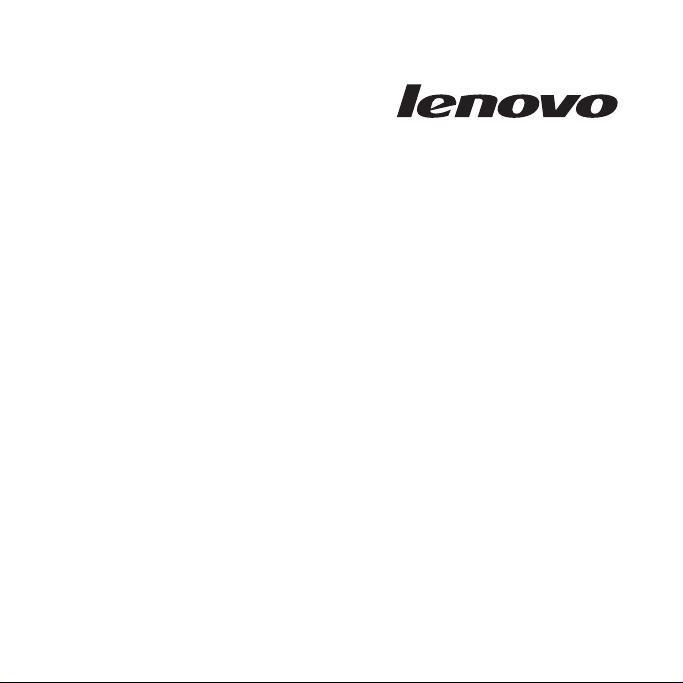
Lenovo
IdeaPad S10 Dizüstü Bilgisayar Tanıtma ve
Kullanma Kılavuzu
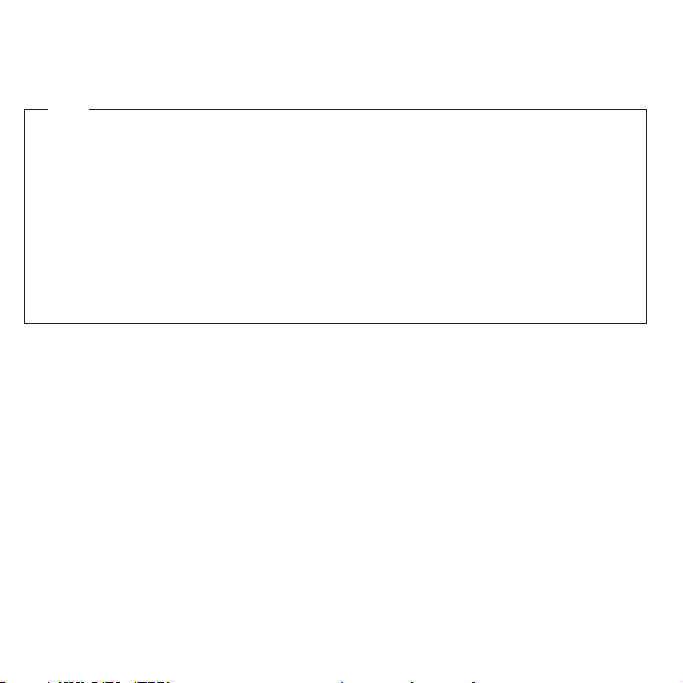
Not
Bu bilgileri ve desteklediği ürünü kullanmadan önce aşağıdakileri okuduğunuzdan emin
olun:
v Bölüm 7, “Güvenlik, kullanım ve bakım bilgileri”, sayfa 87.
v Ek D, “Özel notlar”, sayfa 139.
v Bu yayınla aynı pakette bulunan Düzenlemeye İlişkin Not.
Düzenlemeye İlişkin Not Web sitesine yüklenmiş durumdadır. Bu yayına başvurmak için
http://www.lenovo.com/support adresine gidin, Troubleshooting (Sorun giderme)
seçeneğini ve sonra User’s guides and manuals (Dizüstü Bilgisayar Tanıtma ve Kullanma
Kılavuzları) seçeneğini tıklatın.
Birinci Basım (Şubat 2009)
© Copyright Lenovo 2009.
© Lenovo 2009
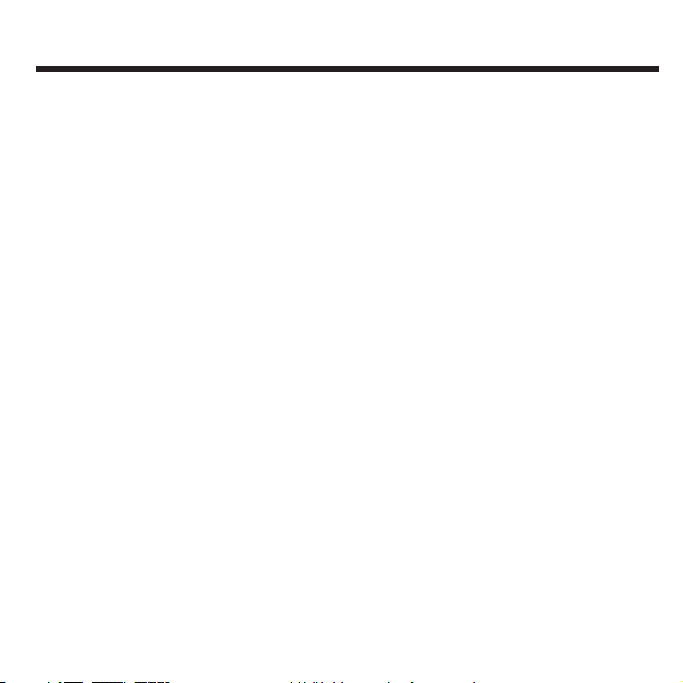
İçindekiler
Bölüm 1. Bilgisayarınızı tanıma ..............1
Üstten görünüm .....................1
Sol taraftan görünüm ....................3
Sağdan görünüm .....................4
Önden görünüm .....................6
Alttan görünüm .....................7
Bölüm 2. Bilgisayarınızın kullanılması ............11
Bilgisayarınızın bekleme kipine alınması ya da kapatılması..........11
Bilgisayarınızın bekleme kipine alınması .............11
Bilgisayarınızın kapatılması .................12
Dokunmaya duyarlı tabletin kullanılması ..............12
Klavyenin kullanılması ...................14
Sayısal tuş takımı ....................14
İşlev tuşu birleşimleri...................15
Bellek kartlarının kullanılması .................17
Bellek kartının takılması ..................17
Bellek kartının çıkarılması .................18
Tümleşik kameranın kullanılması ................18
İnternet’in kullanılması ...................18
LAN kapısının kullanılması .................19
Kablosuz LAN’ın kullanılması ................20
Kablosuz WAN’ın kullanılması ................20
Bilgisayarınızın güvenliği ..................21
Güvenlik kilidinin takılması (isteğe bağlı) .............22
Parolaların kullanılması ..................22
Aygıt sürücülerinin kurulması .................29
© Copyright Lenovo 2009 iii
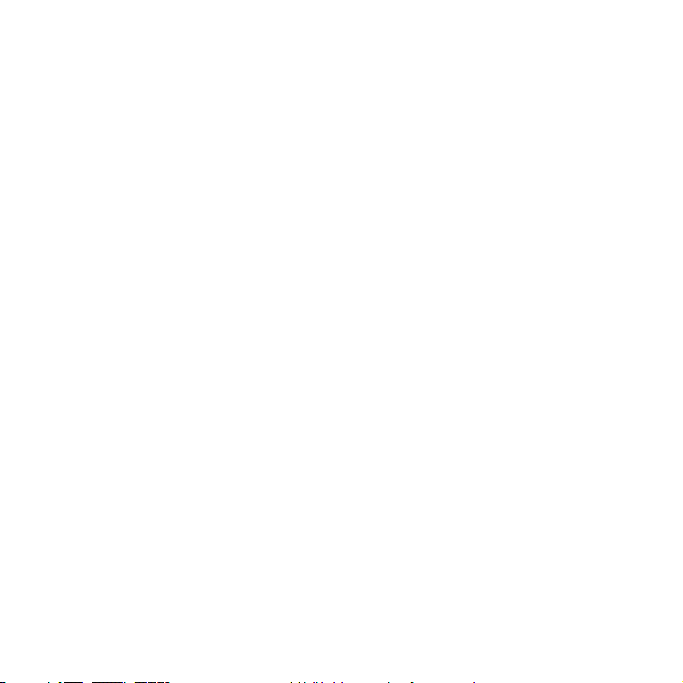
Pilin ve AC bağdaştırıcısının kullanılması ..............30
Bilgisayar pilleri ....................30
Pil durumunun denetlenmesi .................31
AC bağdaştırıcısının kullanılması ...............31
Pilin doldurulması ...................33
Pilin kullanılması ....................33
Lenovo Quick Start’ın kullanılması ................36
Bölüm 3. Dış aygıtların kullanılması ............39
USB aygıtının bağlanması ..................39
Dış görüntü biriminin bağlanması ................41
VGA monitörünün bağlanması ................41
Kulaklık ve ses aygıtı bağlanması ................42
Dış mikrofon bağlanması...................43
Bluetooth aygıtına bağlanılması .................44
Bluetooth iletişiminin etkinleştirilmesi ..............44
Bölüm 4. Sorun giderme ................45
Sık sorulan sorular ....................45
Sorunların tanılanması ...................46
PC-Doctor for DOS programını kullanarak sorunların tanılanması .......47
Sorun giderme .....................49
Görüntü birimi sorunları ..................49
Parola sorunları ....................50
Klavye sorunları ....................51
Bekleme ya da uyku kipi sorunları ...............51
Bilgisayar ekranı sorunları .................53
Ses sorunları .....................56
Pil sorunları .....................57
Bir sabit disk sürücüsü sorunu ................58
Lenovo IdeaPad S10 Dizüstü Bilgisayar Tanıtma ve Kullanma Kılavuzu
iv
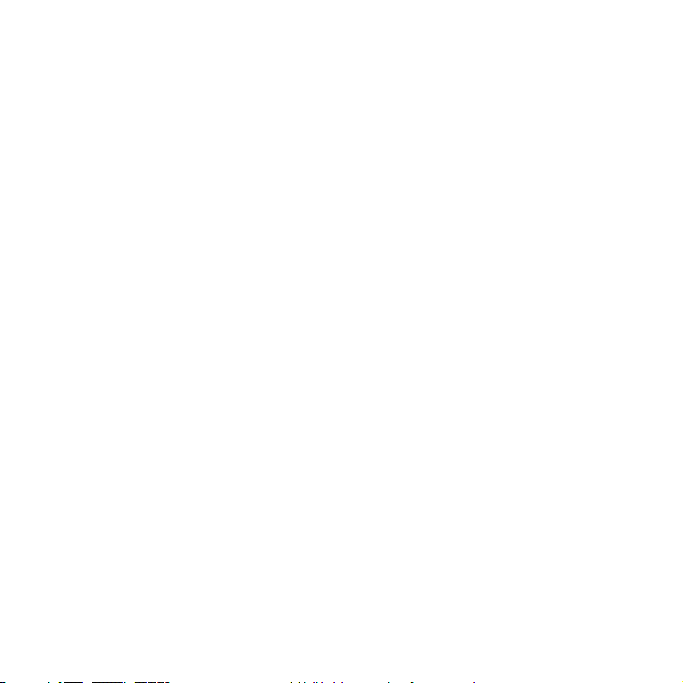
Başlatma sorunu ....................59
Diğer sorunlar ....................59
Bölüm 5. Aygıtların büyütülmesi ve değiştirilmesi........61
Pilin değiştirilmesi ....................61
Sabit disk sürücüsünün büyütülmesi ................66
Belleğin değiştirilmesi ...................73
SIM kartın değiştirilmesi ...................78
Bölüm 6. Yardım ve hizmet alınması ............83
Yardım ve hizmet alınması ..................83
Web üzerinden yardım alınması .................83
Müşteri Destek Merkezi’nin aranması ...............84
Tüm dünyada yardım alınması .................86
Dünya genelinde telefon listesi .................86
Bölüm 7. Güvenlik, kullanım ve bakım bilgileri .........87
Önemli güvenlik bilgileri...................87
Anında işlem gerektiren koşullar ................88
Güvenlik yönergeleri ...................89
Bilgisayarınızın bakımı ...................108
Nerede ve nasıl çalıştığınıza dikkat edin .............108
Bilgisayarınızı dikkatli kullanın................110
Bilgisayarınızı dikkatli bir şekilde taşıyın .............110
Dış ortamlarda kullanım .................111
Depolama ortamlarını ve sürücüleri doğru kullanın ..........111
Veri güvenliği ....................111
Parolaları ayarlarken dikkatli olun ...............112
Diğer önemli ipuçları ..................112
Bilgisayarınızın kapağının temizlenmesi .............113
İçindekiler v
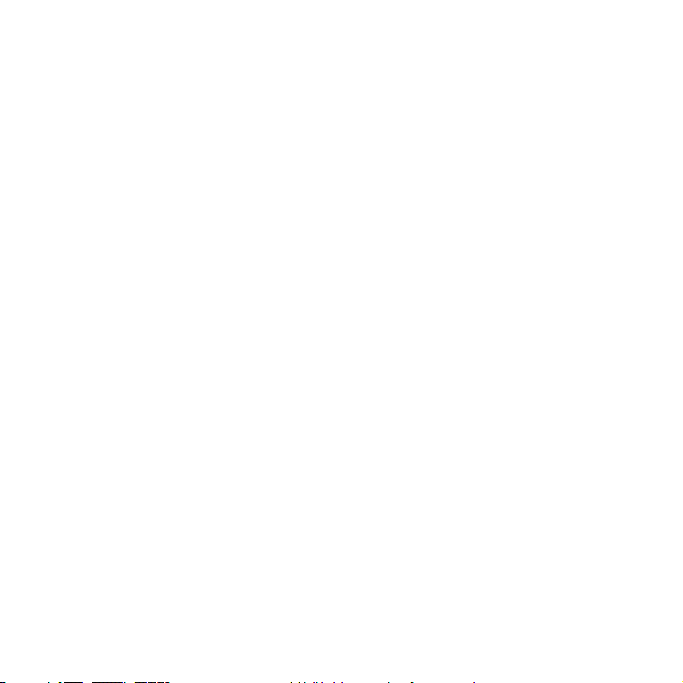
Bilgisayar klavyesinin temizlenmesi ..............114
Bilgisayar görüntü biriminin temizlenmesi .............114
Erişilebilirlik ve rahatlık ..................115
Ergonomi ile ilgili bilgiler .................115
Seyahat halindeyseniz ..................117
Görme ile ilgili sorular ..................117
Bakım .......................118
Bakım için genel ipuçları .................118
Ek A. Garanti bilgileri .................121
Lenovo Uluslararası Garanti Bildirimi ...............121
Garanti bilgileri .....................127
Garanti hizmetinin tipleri .................128
Suplemento de Garantía para México ...............131
Ek B. Müşteri Tarafından Değiştirilebilir Birimler (CRU’lar) ....133
Ek C. Belirtimler ...................137
Belirtimler ......................137
Ek D. Özel notlar ...................139
Özel notlar ......................139
İhracat sınıflandırma notu ..................141
Televizyon çıkışı bildirimi ..................141
Kablosuz iletişim ile ilgili bilgiler ................141
Kablosuz iletişim birlikte çalışabilirliği..............141
Kullanım ortamı ve sağlığınız ................143
Elektronik Yayılım Bildirimi .................144
FCC (Federal Communications Commission) Bildirimi .........144
Lenovo IdeaPad S10 Dizüstü Bilgisayar Tanıtma ve Kullanma Kılavuzu
vi
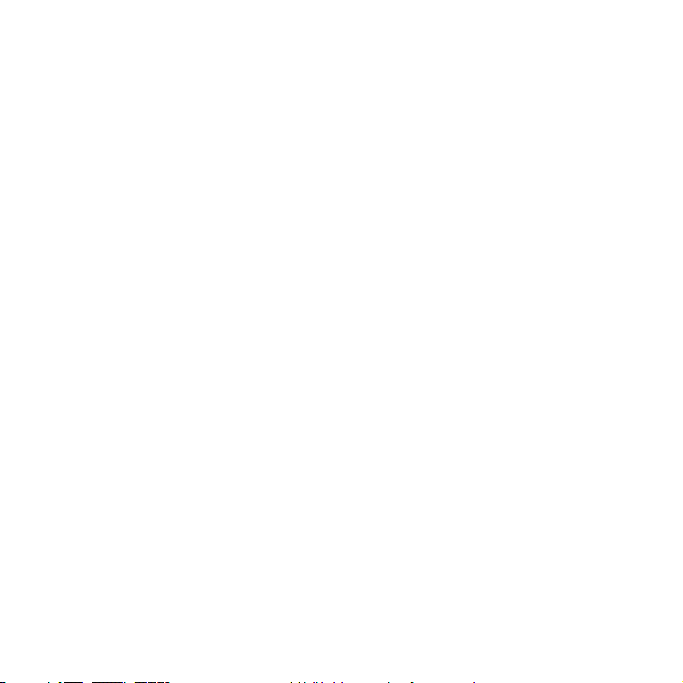
Industry Canada Class B yayılım Uyumluluk Bildirimi .........145
Avis de conformité à la réglementation d’Industrie Canada ........145
Avrupa Topluluğu Yönetmeliği Uyumluluk Bildirimi ..........145
EU-EMC Yönergesi (2004/108/EC) EN 55022 Sınıf B Uyumluluk Bildirimi ....146
Japonca VCCI Sınıf B bildirimi................147
Güç Kablosu Harmoniği için Japonya Uyumluluk Bildirimi ........147
WEEE ve geri dönüşüm bildirimleri ...............148
Genel Geri Dönüşüm Bildirimi ................148
AB WEEE Bildirimleri ...................148
Japonya geri dönüşüm bildirimleri ................149
Kullanılmayan Lenovo bilgisayarın ya da monitörün toplanması ve geri dönüştürülmesi 149
Lenovo bilgisayar bileşenlerinin atılması .............150
Kullanılmayan pil takımının Lenovo dizüstü bilgisayarlarından atılması .....150
ABD’deki kullanıcılar için özel not................150
Sabit disk sürücünüzden ..................151
ENERGY STAR model bilgisi .................152
Sabit disk kapasitesine ilişkin açıklama...............154
Ek E. Ek Bilgiler ...................157
Ek F. Servis istasyonları ................161
Ticari markalar ...................175
Dizin .......................177
İçindekiler vii
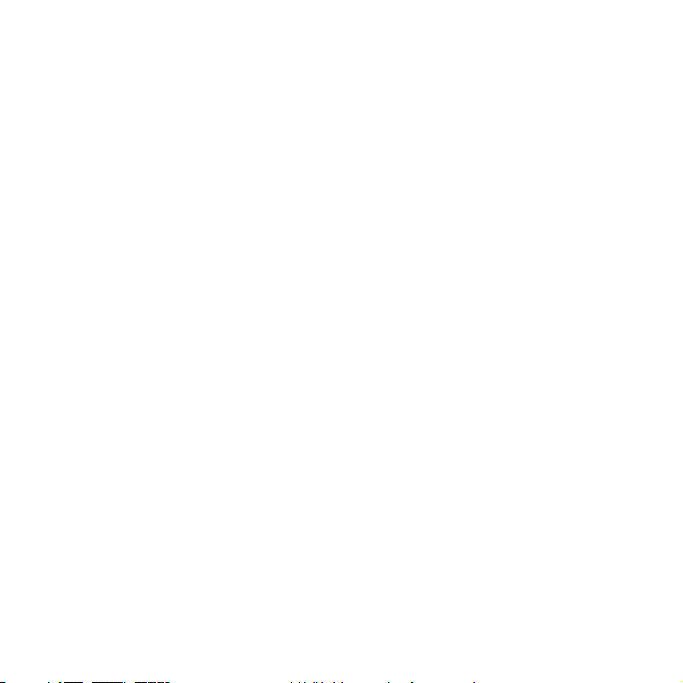
viii Lenovo IdeaPad S10 Dizüstü Bilgisayar Tanıtma ve Kullanma Kılavuzu
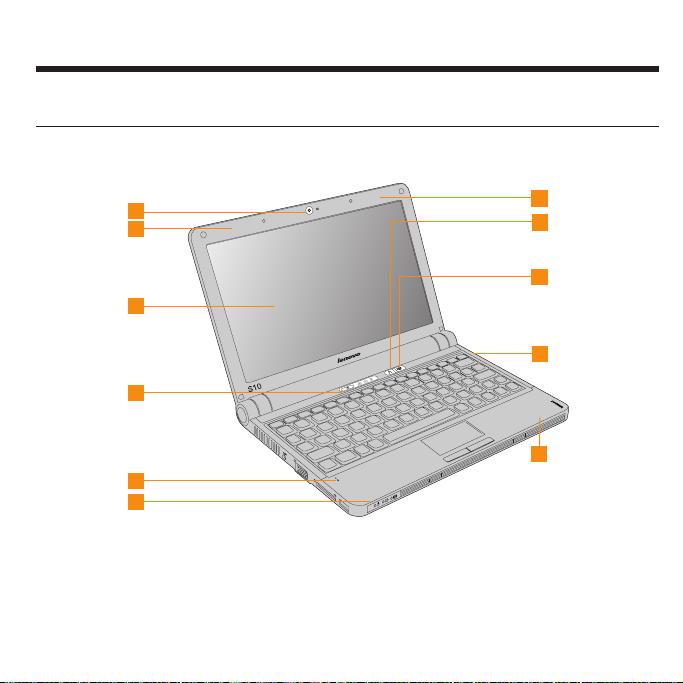
Bölüm 1. Bilgisayarınızı tanıma
Üstten görünüm
1
2
3
4
e
5
6
* Bu elkitabındaki çizimler, gerçek ürüne göre farklılık gösterebilir.
© Copyright Lenovo 2009
7
8
9
10
11
1
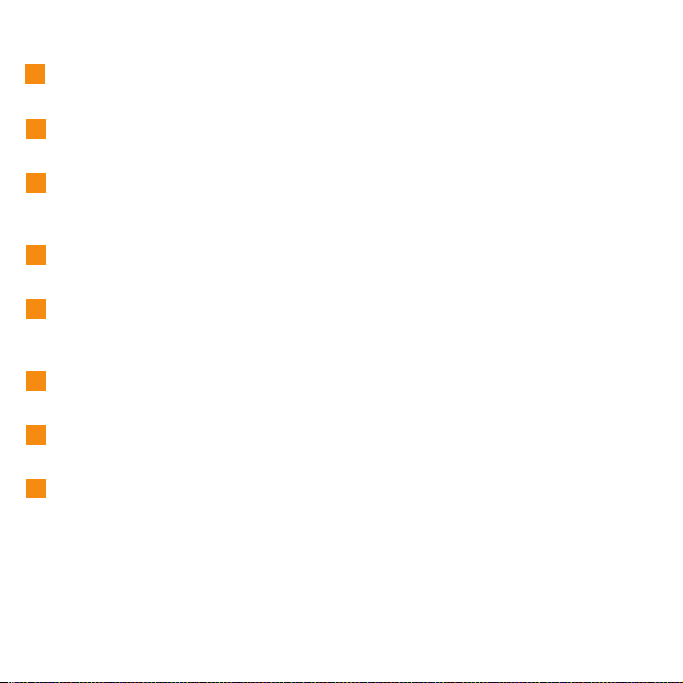
1
Tümleşik kamera
Bkz. “Tümleşik kameranın kullanılması” sayfa 18.
2
Kablosuz WAN (yardımcı)
Bkz. “Kablosuz WAN’ın kullanılması” sayfa 20.
3
Bilgisayar ekranı
TFT teknolojisine sahip renkli ekran sayesinde metinler ve grafikler oldukça net ve
parlak bir şekilde görüntülenir.
4
Açma/kapama düğmesi
Bilgisayarı açmak için açma/kapama düğmesini kullanın.
5
Mikrofon (yerleşik)
Yerleşik mikrofon, görüntülü konferans ve sesli öykü uygulamalarında ya da normal
ses kayıtlarında kullanılabilir.
6
Kablosuz LAN (ana)
Bkz. “Kablosuz LAN’ın kullanılması” sayfa 20.
7
Kablosuz WAN (ana)
Bkz. “Kablosuz WAN’ın kullanılması” sayfa 20.
8
Novo düğmesi
Windows
®
işlemi sistemi çalışırken Application Launcher’ı kullanın. Application
Launcher, genel ve sık kullanılan uygulamalara hızlı erişim sağlar.
®
Novo düğmesini Lenovo
Quick Start ile birlikte kullanmaya ilişkin ayrıntılı bilgi
edinmek için bkz “Lenovo Quick Start’ın kullanılması” sayfa 36.
2
Lenovo IdeaPad S10 Dizüstü Bilgisayar Tanıtma ve Kullanma Kılavuzu
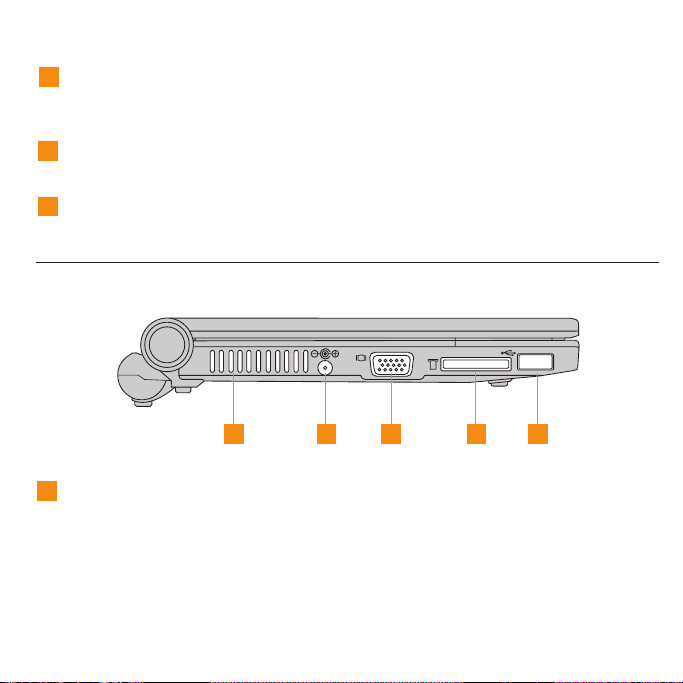
9
Kablosuz aygıt düğmesi
Kablosuz LAN ve Bluetooth aygıtlarını eşzamanlı olarak açmak ya da kapatmak için
bu düğmeyi kullanın.
10
Kablosuz LAN (yardımcı)
Bkz. “Kablosuz WAN’ın kullanılması” sayfa 20.
11
Bluetooth
Bkz. “Bluetooth aygıtına bağlanılması” sayfa 44.
Sol taraftan görünüm
1 2 3 4 5
1
Hava delikleri
Hava delikleri, sıcak havanın bilgisayardan çıkmasına izin verir.
Önemli:
Kağıt, kitap, giysi, kablo ya da başka nesneler tarafından fan deliklerinin önünün
kapanmamasına dikkat edin, tersi durumda bilgisayar aşırı ısınabilir.
Bölüm 1. Bilgisayarınızı tanıma 3
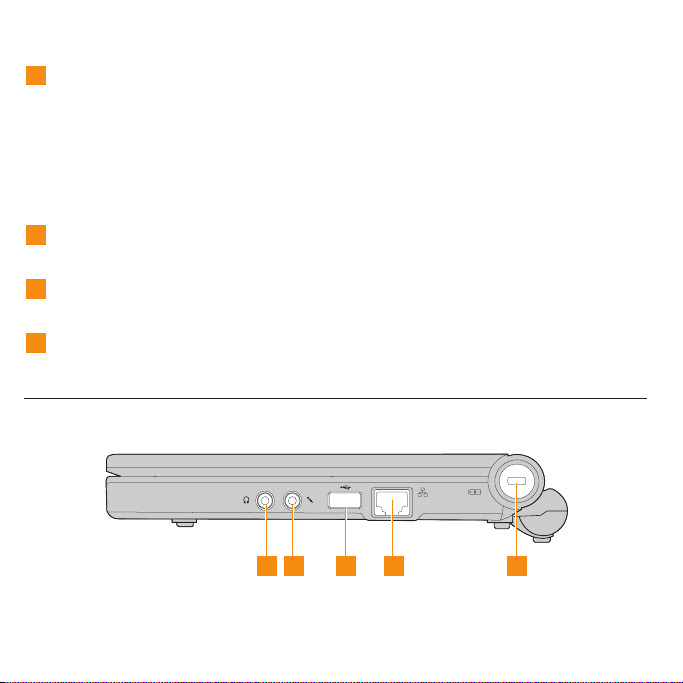
2
AC güç bağdaştırıcısı girişi
Bilgisayara güç sağlamak ve iç pili doldurmak için güç bağdaştırıcısını buraya
bağlayın.
Not:
Bilgisayara ve pil takımına zarar gelmesini önlemek için yalnızca ürünle birlikte
verilen AC bağdaştırıcısını kullanın. AC bağdaştırıcısı bu ürün içindir. Başka bir ürün
için kullanmayın.
3
VGA kapısı
Bkz. “VGA monitörünün bağlanması” sayfa 41.
4
Çoklu ortam okuyucu yuvası
Bkz. “Bellek kartlarının kullanılması” sayfa 17.
5
USB 2.0 kapısı
Bkz. “USB aygıtının bağlanması” sayfa 39.
Sağdan görünüm
1 3 4 5
2
4 Lenovo IdeaPad S10 Dizüstü Bilgisayar Tanıtma ve Kullanma Kılavuzu
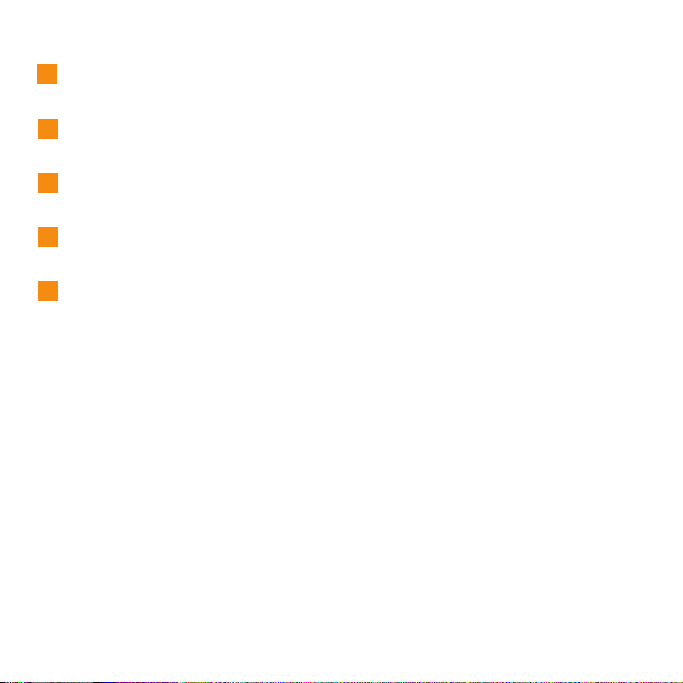
1
Kulaklık girişi (dış)
Bkz. “Kulaklık ve ses aygıtı bağlanması” sayfa 42.
2
Mikrofon girişi (dış)
Bkz. “Dış mikrofon bağlanması” sayfa 43.
3
USB 2.0 kapısı
Bkz. “USB aygıtının bağlanması” sayfa 39.
4
LAN kapısı
Bkz. “LAN kapısının kullanılması” sayfa 19.
5
Güvenlik kilidi deliği
Bilgisayarınızda güvenlik kilidi deliği bulunur. Bu kilit deliğine takmak için bir
güvenlik kablosu ve kilit satın alabilirsiniz.
Not:
Herhangi bir güvenlik ürünü satın almadan önce bu tipte bir güvenlik kilidi deliği ile
uyumlu olup olmadığını denetleyin.
Bölüm 1. Bilgisayarınızı tanıma 5
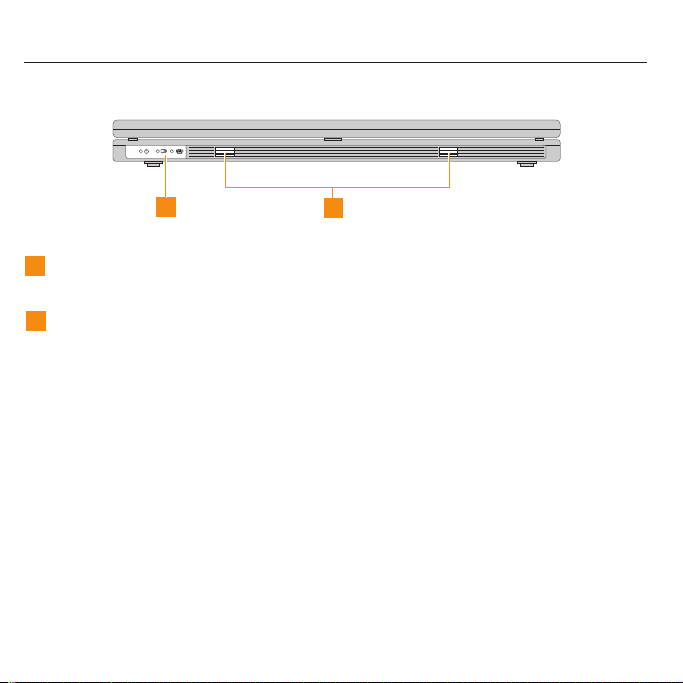
Önden görünüm
1
1
Sistem durumu göstergeleri
Sistem durumu göstergeleri, bilgisayarınızın mevcut durumunu gösterir.
2
Hoparlörler
Zengin güçlü ses için yerleşik hoparlörler.
Lenovo IdeaPad S10 Dizüstü Bilgisayar Tanıtma ve Kullanma Kılavuzu
6
2
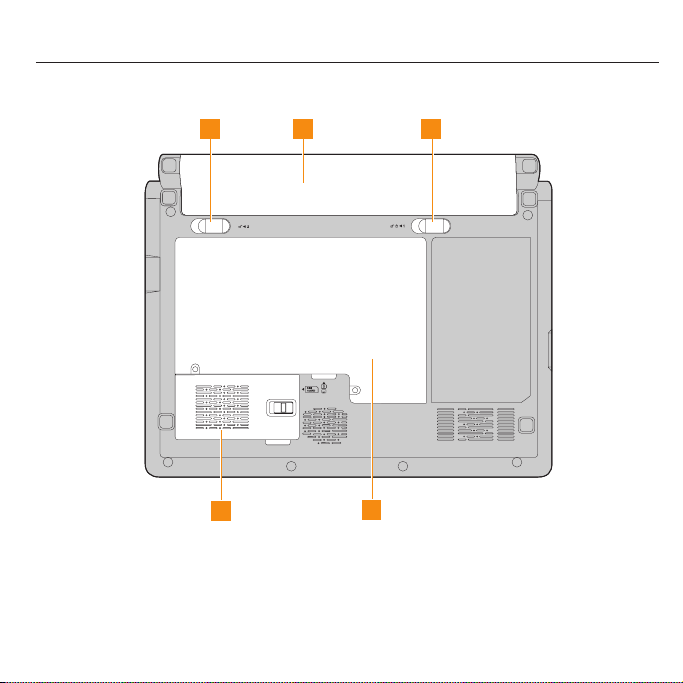
Alttan görünüm
1 2 3
4
5
Bölüm 1. Bilgisayarınızı tanıma 7
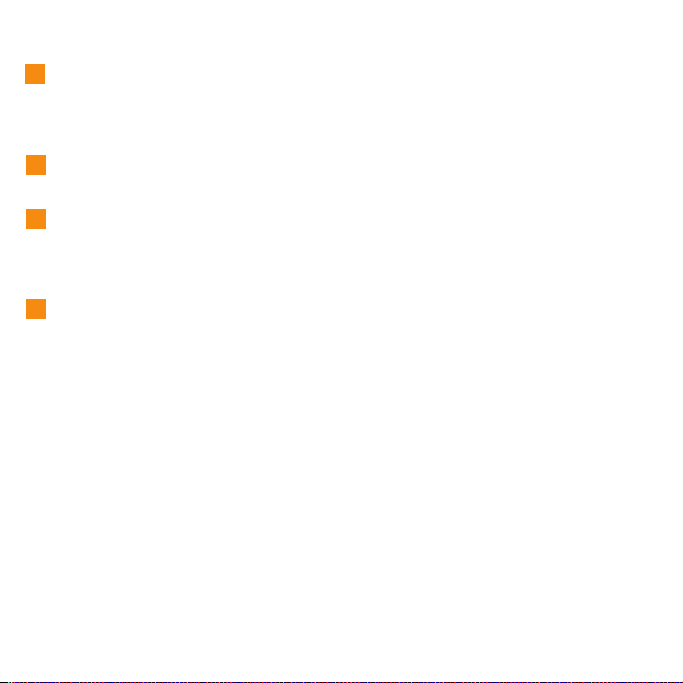
1
Yaylı pil mandalı
Yaylı pil mandalı, pil takımını yerinde sabit tutar. Pil takımını taktığınızda bu mandal,
pili yerine otomatik olarak sabitler. Pili çıkarmak için bu mandalı, kilidi açık durumda
tutun.
2
Pil takımı
Bkz. “Pilin kullanılması” sayfa 33.
3
El ile çalışan pil mandalı
El ile çalışan pil mandalı, pil takımını sabit tutmak için kullanılır. Pil takımını takmak
ya da çıkarmak için el ile çalışan pil mandalını, kilidi açık konumuna getirin. Pil
takımını taktıktan sonra bu mandalı kilitli konuma getirin.
4
SIM kart/kablosuz WAN bölümü
v SIM kart bölümü
Bilgisayarınız kablosuz WAN bağlantıları kurarken bir SIM karta gereksinim
duyabilir. Ürünün kullanıldığı ülkeye bağlı olarak SIM kart bilgisayarınıza önceden
takılmış olabilir ya da bilgisayarınızla birlikte gönderilen teslimat içeriğinde yer alır.
SIM kartı teslimat kutusunda bulursanız, SIM kart yuvasında bir işlevsiz aygıt
takılıdır. Bu aşamadayken aşağıdaki yönergeler izleyin: İşlevsiz aygıtı teslimat
içeriğinde bulmanız, SIM kartın kendi yuvasında takılı olduğu anlamına gelir ve
başka bir işlem yapmaya gerek yoktur.
Not:
SIM kart, kartın bir yanına takılan IC yongasında tanınabilir.
v Kablosuz WAN bölümü
Kablosuz WAN daha geniş bir coğrafi olarak alanı kapsar. Hücresel ağlar veri iletimi
için kullanılır ve erişim bir kablosuz hizmet taşıyıcısı ile sağlanır.
Lenovo IdeaPad S10 Dizüstü Bilgisayar Tanıtma ve Kullanma Kılavuzu
8
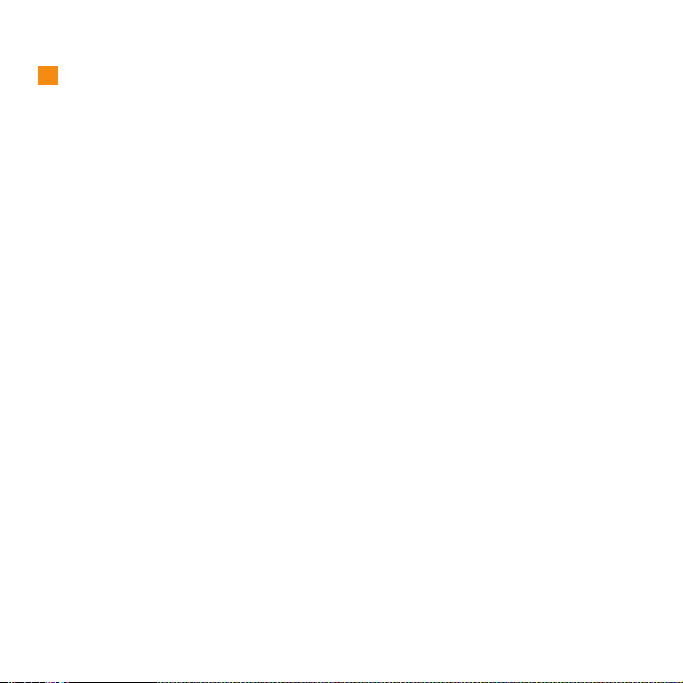
5
Sabit disk sürücüsü/bellek (RAM) bölmesi
v Sabit disk sürücüsü
Sabit disk sürücüsü, bölmede sabitlenir.
Önemli:
Sabit disk sürücüsünü kendiniz sökmeyin. Sökmeniz gerekirse, Lenovo yetkili hizmet
merkezinden ya da satıcısından sökmesini isteyin.
v Bellek (RAM) bölmesi
Bellek bölmesi, ek bellek için genişletme yetenekleri sağlar. BIOS, sistemdeki bellek
miktarını otomatik olarak saptar ve POST işlemi sırasında CMOS’u buna göre
yapılandırır. Bellek takıldıktan sonra donanım ya da yazılım (BIOS dahil) kuruluşu
gerekli değildir.
Not:
Sisteminizde en yüksek uyumluluğu ve güvenirliliği sağlamak için genişletme
modüllerini yalnızca bu bilgisayarın yetkili satıcılarından edinin.
Bölüm 1. Bilgisayarınızı tanıma 9
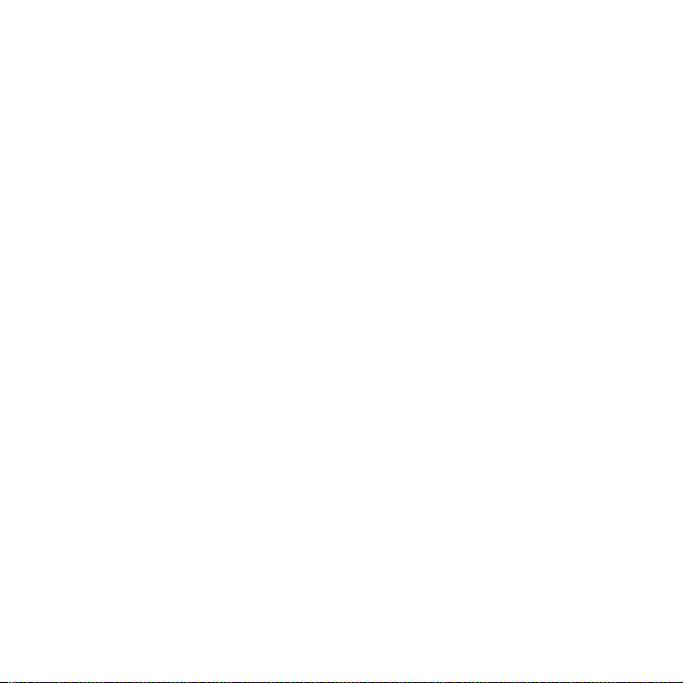
10 Lenovo IdeaPad S10 Dizüstü Bilgisayar Tanıtma ve Kullanma Kılavuzu
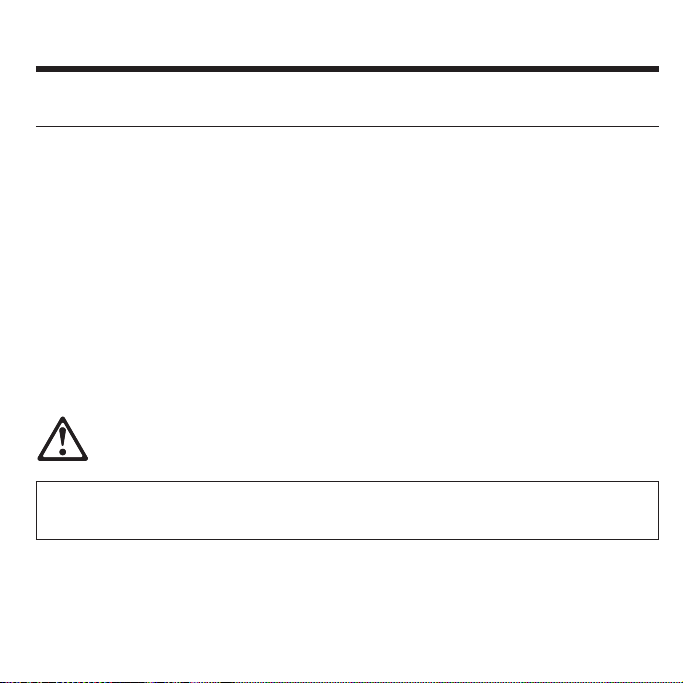
Bölüm 2. Bilgisayarınızın kullanılması
Bilgisayarınızın bekleme kipine alınması ya da kapatılması
Bilgisayarınızda çalışmanızı tamamladığınızda, makineyi bekleme kipine alabilir ya da
kapatabilirsiniz.
Bilgisayarınızın bekleme kipine alınması
Bilgisayarınızdan yalnızca kısa bir süre ayrılacaksanız, bilgisayarı bekleme kipine alın.
Bilgisayar bekleme kipindeyken, bilgisayarı hızla başlatabilir ve açılış sürecini atlayabilirsiniz.
Bilgisayarınızı bekleme kipine almak için aşağıdakilerden birini yapın.
v Start (Başlat) seçeneğini tıklatın ve Turn Off Computer (Bilgisayarı Kapat) menüsünden
Standby (Beklemede) seçeneğini belirleyin.
v Fn+F1tuşlarına basın.
UYARI
Bilgisayarınızı hareket ettirmeden önce güç göstergesi ışığının yanıp sönmeye başlamasını bekleyin
(böylece, bilgisayarınızın Bekleme kipine girdiğini anlayabilirsiniz). Sabit disk henüz dönmekteyken
bilgisayarınızı hareket ettirmek sabit diske zarar verebilir, bu da veri kaybına neden olabilir.
Bilgisayarı bekleme kipinden çıkarmak için açma/kapama düğmesine basın.
© Copyright Lenovo 2009 11
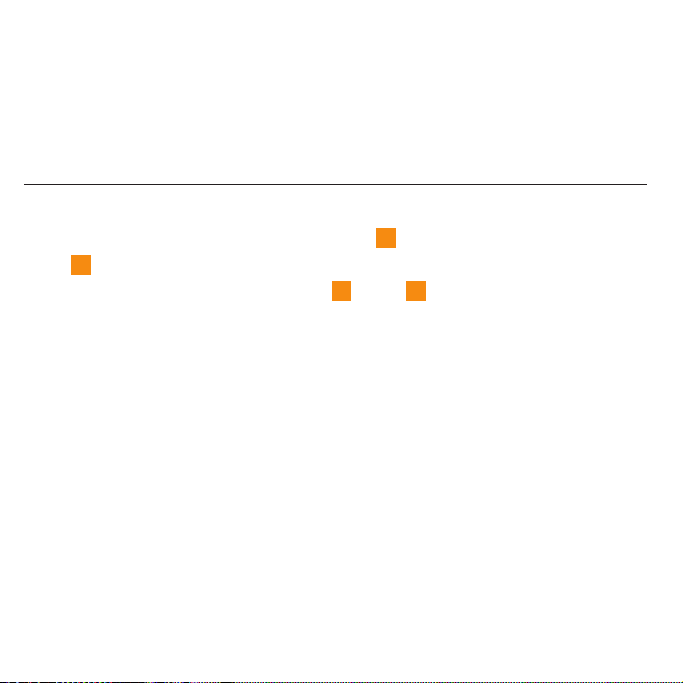
Bilgisayarınızın kapatılması
Bilgisayarınızı bir ya da iki gün kullanmayacaksanız, kapatın.
Bilgisayarınızı kapatmak için Start (Başlat) seçeneğini tıklatın ve Turn Off Computer
(Bilgisayarı Kapat) komutundan Turn Off (Kapat) seçeneğini belirleyin.
Dokunmaya duyarlı tabletin kullanılması
Dokunmaya duyarlı tablet, klavyenin altında bir tablet1ile iki tıklatılabilir düğmeden oluşur.
2
İmleci
parmak ucunuzu panelin üzerinde gezdirin. Sol
geleneksel bir fare üzerindeki sol ve sağ fare düğmelerine karşılık gelir.
12
ekran üzerinde hareket ettirmek için, imlecin hareket etmesini istediğiniz yönde
3
ve sağ4tıklatılabilir düğmelerin işlevi,
Lenovo IdeaPad S10 Dizüstü Bilgisayar Tanıtma ve Kullanma Kılavuzu
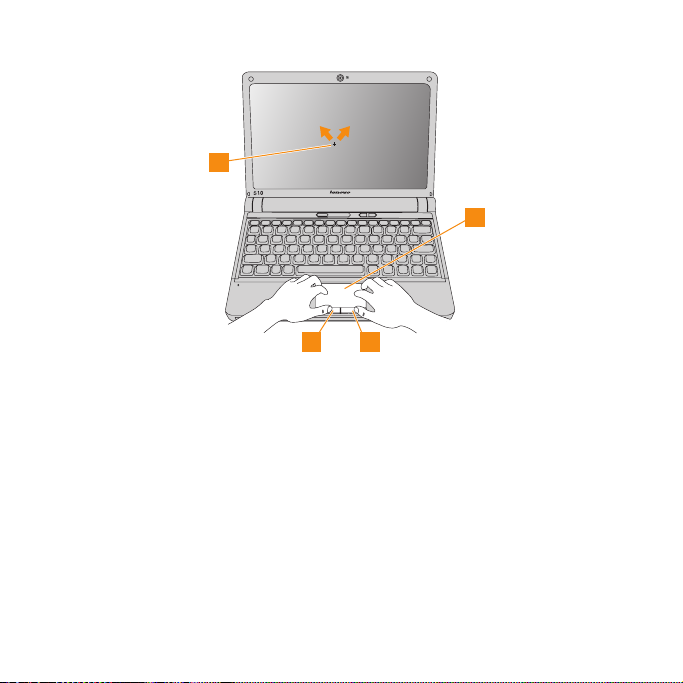
2
1
3 4
Not:
Ayrıca, USB bağlacı üzerinden bilgisayara bir USB faresi bağlayıp, bunu da kullanabilirsiniz.
Ayrıntılı bilgi edinmek için bkz. “USB aygıtının bağlanması” sayfa 39.
Bölüm 2. Bilgisayarınızın kullanılması 13
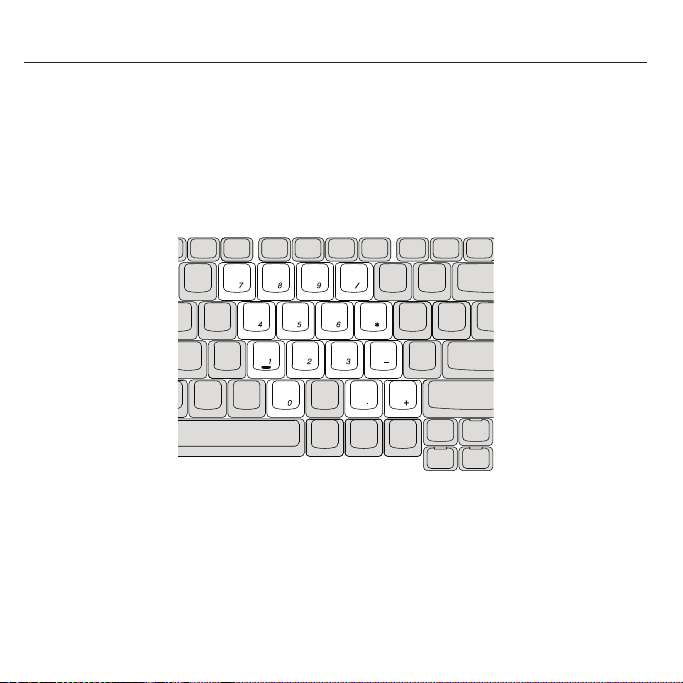
Klavyenin kullanılması
Bilgisayarınızda, standart klavyede bütünleştirilmiş sayısal tuş takımı ve işlev tuşları bulunur.
Sayısal tuş takımı
Klavye, etkinleştirildiğinde 10 tuşlu sayısal tuş takımı olarak çalışan tuşlara sahiptir.
Sayısal tuş takımını etkinleştirmek ya da geçersiz kılmak için Fn+F7tuşlarına basın.
* Bu elkitabındaki çizimler, gerçek ürüne göre farklılık gösterebilir.
14 Lenovo IdeaPad S10 Dizüstü Bilgisayar Tanıtma ve Kullanma Kılavuzu
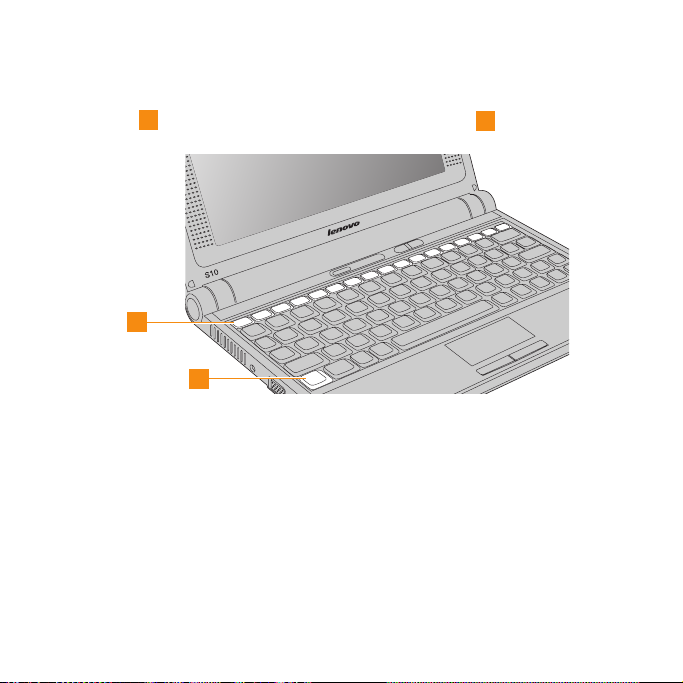
İşlev tuşu birleşimleri
İşlev tuşlarının kullanımıyla, işletim özelliklerini anında değiştirebilirsiniz. Bu işlevi kullanmak
için, Fn tuşunu1basılı tutun; sonra işlev tuşlarından birine basın2.
2
1
Aşağıda, her bir işlev tuşunun özellikleri açıklanmaktadır.
Fn + F1: Bilgisayarınızı bekleme kipine getirir.
Fn + F2: LCD ekranı kapatır/açar.
Fn + F3: Diğer bağlı görüntü birimi aygıtlarına geçer.
Fn + F5: Yerleşik kablosuz aygıt özelliğini etkinleştirir/geçersiz kılar.
Fn + F6: Dokunmaya duyarlı tableti etkinleştirir/geçersiz kılar.
Fn + F7/NmLk: Sayısal tuş takımını etkinleştirir/geçersiz kılar.
Bölüm 2. Bilgisayarınızın kullanılması
15
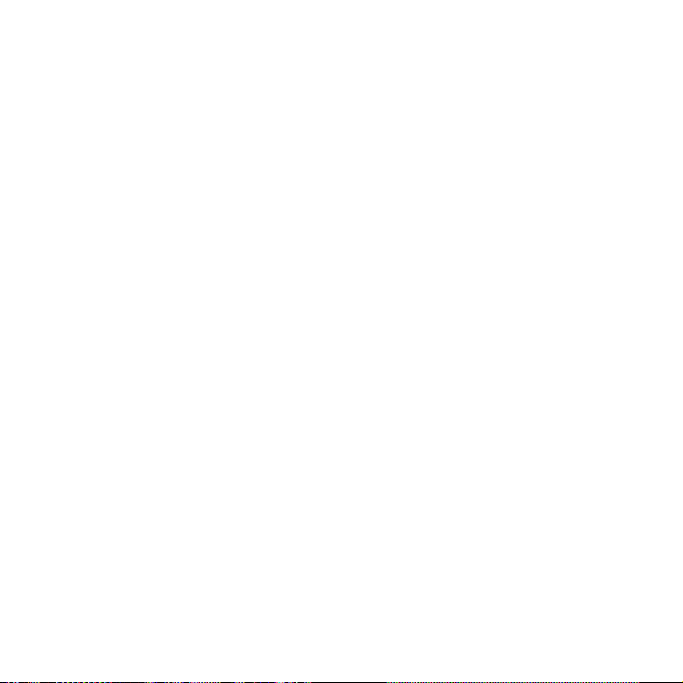
Fn + F8/ScrLk: Scroll Lock tuşunu etkinleştirir/geçersiz kılar.
Fn + F9/Break: Break (Bölme) işlevini etkinleştirir.
Fn + F10/Pause: Pause (Duraklat) işlevini etkinleştirir.
Fn + F11/F12: F12 işlevini etkinleştirir.
Fn + PgUp/Home: Home (Giriş) işlevini etkinleştirir.
Fn + PgDn/End: End (Son) işlevini etkinleştirir.
Fn + Ins/SysRq: System Request (Sistem İsteği) işlevini etkinleştirir.
Fn + Del/PrtSc: Print Screen (Ekranı Yazdır) işlevini etkinleştirir.
Fn + yukarı/aşağı ok: Görüntü birimi parlaklığını artırır/azaltır.
Fn + sağ/sol ok: Bilgisayar sesini artırır/azaltır.
16 Lenovo IdeaPad S10 Dizüstü Bilgisayar Tanıtma ve Kullanma Kılavuzu
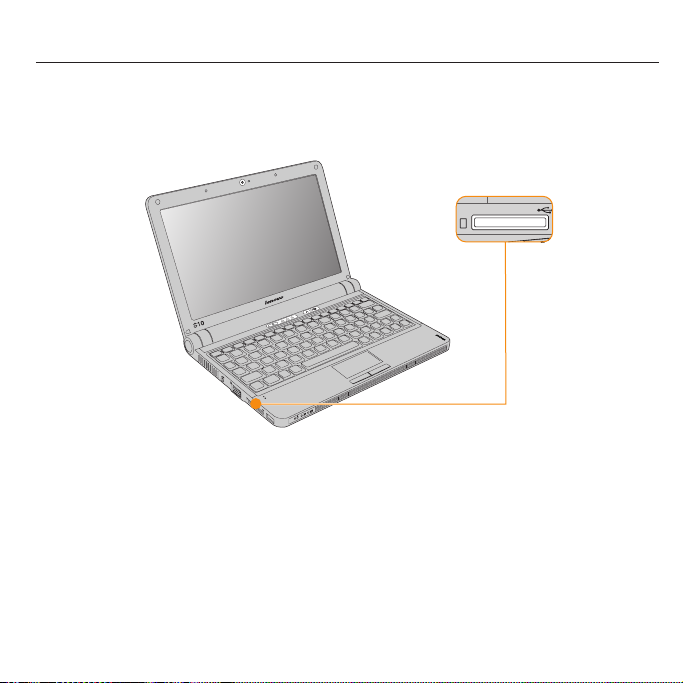
Bellek kartlarının kullanılması
Bilgisayarınızda içerisine bellek kartı takılabilecek bir Çoklu ortam okuyucu yuvası vardır; buna
SD Card, Multi-media Card, Memory Stick veya Memory Stick pro gibi kartlar takılabilir.
Not:
Yalnızca yukarıda sıralanan bellek kartlarını kullanın. Bu kartları kullanmakla ilgili daha fazla
bilgi edinmek için, bellek kartıyla birlikte gönderilen yönergeleri okuyun.
Bellek kartının takılması
Bellek kartını, ok yukarıya bakacak ve Çoklu ortam okuyucu yuvasına işaret edecek şekilde
dikkatlice kaydırın. Belleği yerine oturuncaya kadar kaydırın.
Bölüm 2. Bilgisayarınızın kullanılması 17
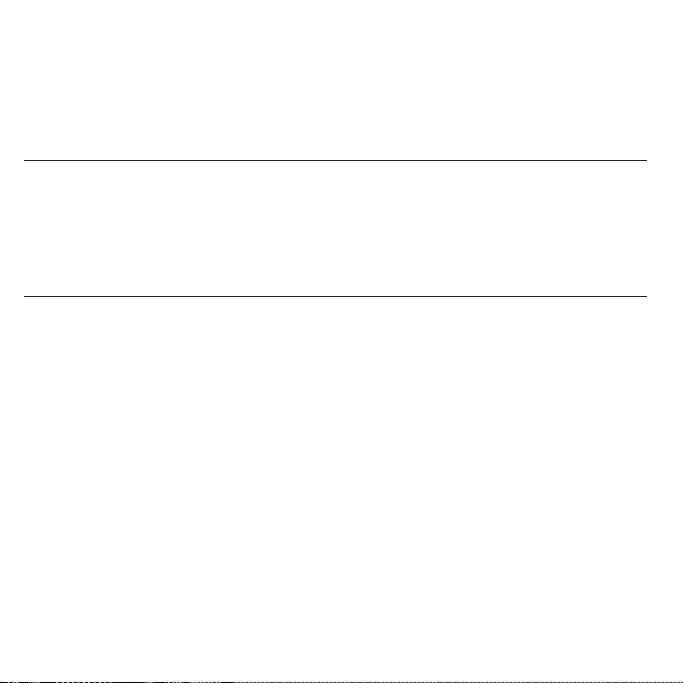
Bellek kartının çıkarılması
1. Bir tık sesi duyuncaya kadar bellek kartını itin.
2. Bellek kartını çoklu ortam okuyucu yuvasından yavaşça dışarı çekin.
Tümleşik kameranın kullanılması
Bilgisayarınızın bir tümleşik kamerası (USB2.0 Kamera) bulunur.
Yerleşik kamera ile fotoğraf ya da film çekebilir ve MSN, Yahoo! Messenger, Windows Live
Messenger ya da Windows Movie Maker gibi çeşitli uygulamaları kullanabilirsiniz.
İnternet’in kullanılması
Bilgisayarınız, yüksek hızlı DSL bağlantısı ve yerel ağ (LAN) için LAN kapısı ve LAN,
kablosuz bağlantı için kablosuz LAN ile birlikte gönderilir.
Lenovo IdeaPad S10 Dizüstü Bilgisayar Tanıtma ve Kullanma Kılavuzu
18
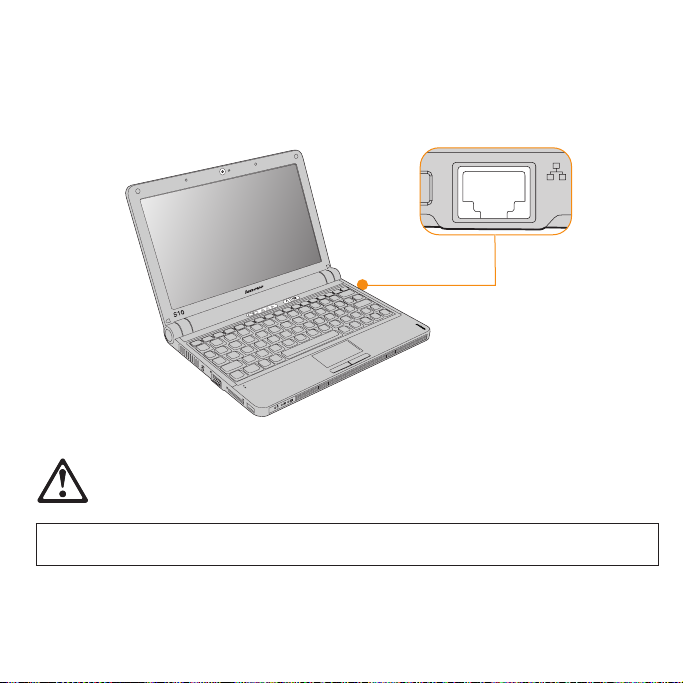
LAN kapısının kullanılması
LAN kapısı, standart bir RJ-45 bağlacını destekler ve bilgisayarı yüksek hızlı bir DSL
bağlantısına ve yerel ağa (LAN) bağlamanıza izin verir.
DİKKAT
Telefon bağlantısının voltajı, ağınkinden yüksek olduğu için, telefon kablosunu, LAN kapısına
bağlamaya çalışmayın, aksi takdirde bilgisayar kısa devre yapabilir.
Bölüm 2. Bilgisayarınızın kullanılması
19
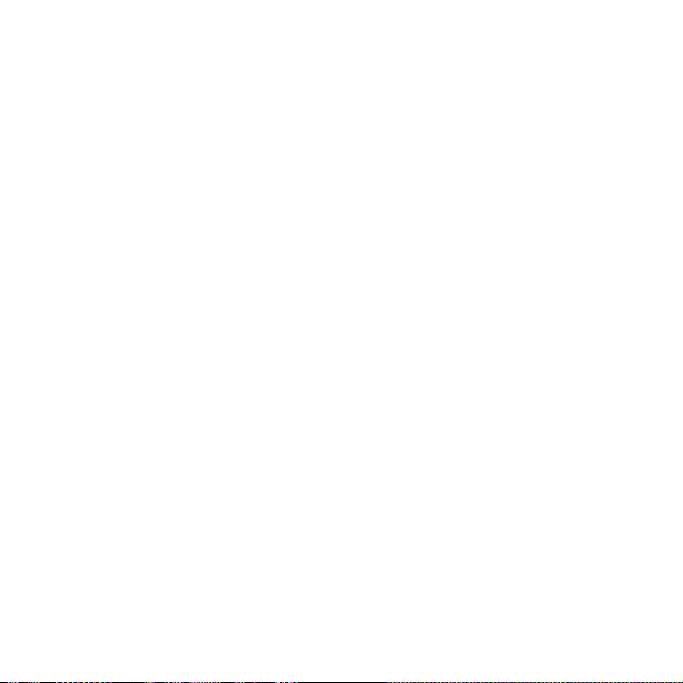
Kablosuz LAN’ın kullanılması
Ekran içerisine kurulu durumda olan izotropik bir anten sistemi sayesinde sinyal alımının en iyi
düzeyde olması sağlanır ve dilediğiniz yerde kablosuz iletişim kurabilirsiniz.
Kablosuz iletişimi etkinleştirmek için aşağıdakileri yapın:
1. Kablosuz aygıt düğmesine basın.
2. Fn+F5tuşlarına basın.
3. Fn+F5tuşlarına basın, kablosuz ayar menüsünde kablosuz LAN kartını etkinleştirin.
Kablosuz WAN’ın kullanılması
Kablosuz WAN uzak genel ya da özel ağları kullanarak kablosuz bağlantılar kurmanızı sağlar.
Bu bağlantılar, kablosuz hizmet sağlayıcıları tarafından sağlanan birden çok anten ya da uydu
sistemleri aracılığıyla büyük coğrafi alanlarda (şehir ya da ülke gibi) sağlanabilir.
IdeaPad Notebook ürünü, 1xEV-DO ya da HSPA gibi bazı kablosuz WAN teknolojilerini
bütünleştiren yerleşik bir kablosuz WAN kartıyla birlikte gönderilir. İnternet’e ya da şirket
ağınıza yerleşik kablosuz WAN kartı ve bir yapılandırma yardımcı programı aracılığıyla
bağlanabilir kablosuz bir WAN bağlantısı oluşturabilir ve durumunu izleyebilirsiniz.
Not:
Kablosuz WAN hizmeti bazı ülkelerde yetkili hizmet sağlayıcılar tarafından sağlanır.
Bilgisayarınızdaki kablosuz WAN anteninin yerini bulmak için bkz. “Üstten görünüm” sayfa 1.
Kablosuz WAN özelliğini kullanmak için Wireless Manager olanağını başlatın.
Not:
Wireless Manager olanağını kullanmaya ilişkin ayrıntılı yönergeler için Wireless Manager
yazılımının Yardımına bakın.
Lenovo IdeaPad S10 Dizüstü Bilgisayar Tanıtma ve Kullanma Kılavuzu
20
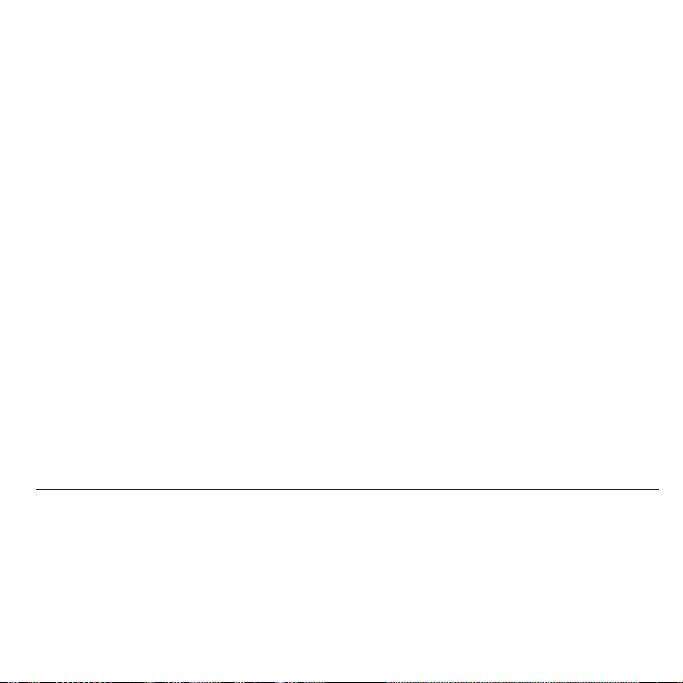
1. Bilgisayarınızdaki kablosuz radyo olanağını etkinleştirdiğinizden emin olun.
Not:
Kablosuz radyo olanağı etkinleştirildiğinde kablosuz gösterge ışığı yanar. Göstergenin ışığı
sönerse, olanağı etkinleştirmek için kablosuz aygıt anahtarına (bkz. “Üstten görünüm” sayfa
1) basın.
2. Fn + F5 tuşlarına bastığınızda kablosuz aygıt ayarları arabirimi görüntülenir. Kablosuz WAN
olanağını etkinleştirdiğinizden emin olun.
3. Start -> Programs -> Ericsson -> Ericsson Wireless Manager -> Wireless Manager
(Başlat -> Programlar -> Ericsson -> Ericsson Wireless Manager -> Wireless Manager)
seçeneklerini tıklatın; Wireless Manager arabirimi görüntülenir.
4. Connect (Bağlan) seçeneğini tıklatın. Bağlantı kurulduktan sonra My Operator
(Operatörüm) alanında şebeke operatörünüzün adı görüntülenir. HSDPA alanında, şebeke
operatörünüzün sağladığı standardın tipine bağlı olarak, kullanılan mobil bağlantı tipi
(GPRS, EDGE, UMTS, HSDPA ya da diğerleri) görüntülenir.
Notlar:
1. Connect (Bağlan) düğmesinin yerine Disconnect (Bağlantıyı Kes) düğmesi görüntülenir.
İnternet’i kullanmayı bitirdiğinizde Disconnect (Bağlantıyı Kes) düğmesini tıklatın.
2. Genellikle, hizmet giderleri İnternet kullanımına bağlı olur. Ücret planlamanız ve diğer
bilgiler için yerel şebeke operatörünüze başvurun.
Bilgisayarınızın güvenliği
Bu bölümde, bilgisayarınızı hırsızlığa ve yetkili olmayan kişilerin kullanımına karşı nasıl
koruyacağınıza ilişkin bilgi sağlanır.
Bölüm 2. Bilgisayarınızın kullanılması 21
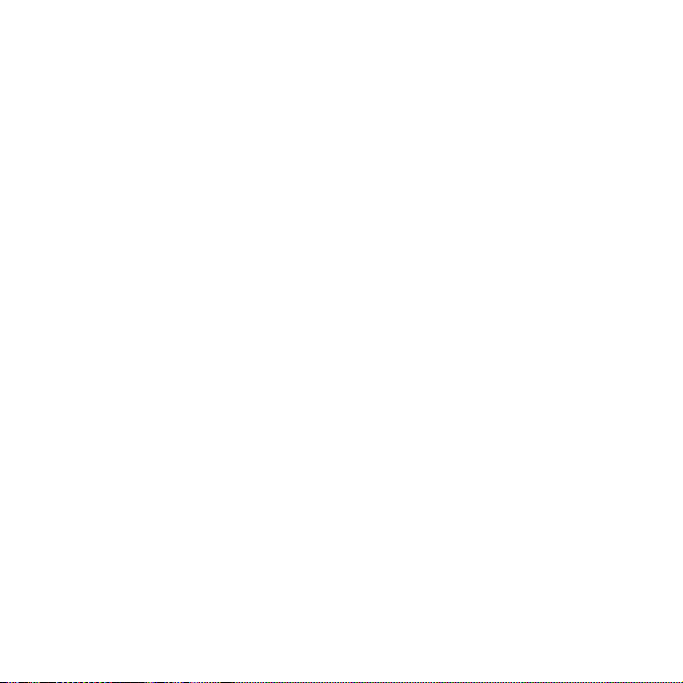
Güvenlik kilidinin takılması (isteğe bağlı)
Bilgisayarınızın izniniz olmadan hareket ettirilmesini engellemek için bilgisayara bir güvenlik
kilidi takabilirsiniz.
Bilgisayarın kilit deliğine bir güvenlik kilidi takın, sonra bu kilit üzerindeki zinciri sabit bir
nesneye tutturun. Güvenlik kilidiyle birlikte gönderilen yönergelere bakın.
Güvenlik kilidi deliğinin yeri için bkz. “Sağdan görünüm” sayfa 4.
Not:
Kilitleme aygıtlarını ve güvenlik özelliklerini değerlendirmek, seçmek ve bunları uygulamak
sizin sorumluluğunuzdadır. Lenovo kilitleme aygıtlarının ve güvenlik aksamlarının işlevi,
kalitesi veya başarımıyla ilgili herhangi bir beyanda ya da yargıda bulunmaz, herhangi bir garanti
vermez.
Parolaların kullanılması
Parolaları kullanmak, bilgisayarınızın başka kişiler tarafından kullanılmasını önler. Bir kere
parola ayarladıktan ve etkinleştirdikten sonra, bilgisayarı her açışınızda bir komut görüntülenir.
İstendiğinde parolanızı girin. Doğru parolayı girmedikçe bilgisayar kullanılamaz.
Yalnızca yetkili kişilerin bilgisayarınıza eriştiğinden emin olun. Değişik tip parolalar belirlemek,
diğer olası kullanıcıların, bilgisayarınıza veya verilerinize erişmek için doğru parolaları bilmesini
gerektirir.
Bilgisayarınız için üç parola gerekebilir: Yönetici parolası, Kullanıcı parolası ve Sabit Disk
Sürücüsü parolası. Yönetici parolası belirlendiğinde, bilgisayarınızı yalnızca Yönetici parolası ile
denetlemek mümkün olur.
v Yönetici parolası
Lenovo IdeaPad S10 Dizüstü Bilgisayar Tanıtma ve Kullanma Kılavuzu
22
